05/06

Bài tập Excel tổng hợp các dạng bài thống kê, tính toán khi sử dụng các hàm cơ bản trong Excel hay nâng cao khi có nhiều dạng bài tập yêu cầu người dùng cần kết hợp các hàm.
21/05

Cố định dòng trong Excel hay cố định cột Excel giúp chúng ta theo dõi nội dung chính xác ở những bảng dữ liệu dài, mà không cần phải kéo lên hoặc kéo xuống.
12/04

Công là một trong những phép toán cơ bản Excel.
01/04

Khóa file Excel sẽ giúp dữ liệu của bạn an toàn hơn trước kẻ xấu, bằng cách đặt mật khẩu cho toàn bộ file Excel, đặt pass để chỉ đọc mà không sửa được file Excel, hay đặt mật khẩu cho file Excel bằng VBA. Quantrimang.com sẽ hướng dẫn bạn những cách cơ bản nhất để bảo vệ file Excel của mình.
27/03

Để khoanh tròn đáp án trong Word, Excel, PowerPoint rất đơn giản, có thể sử dụng công cụ Symbol hoặc vẽ hình tròn trong nội dung đang soạn thảo.
13/03

Trong nhiều trường hợp, bạn dường như vẫn không thể tìm ra lỗi và giải quyết nó. Bài viết sau đây sẽ chỉ ra 8 thông báo lỗi Excel khiến bạn thấy khó chịu và cách khắc phục chúng.
10/03

Tô màu ô công thức trong Excel giúp chúng ta nhận biết nhanh những ô có sử dụng công thức trong bảng dữ liệu dài.
27/02

Thêm cột trong Excel hoặc xóa cột là thao tác cơ bản và rất đơn giản trong Excel khi chúng ta xử lý bảng Excel.
27/02

Thêm hàng, xóa hàng trong Excel sẽ thêm vị trí mới trong bảng để nhập nội dung dữ liệu, và có nhiều cách để thêm dòng hoặc xóa dòng trong Excel.
19/02

Chúng ta có thể thiết lập làm tròn thời gian trong Excel về 30 phút hoặc 15 phút để dễ tính toán và tổng hợp hơn.
05/02

Khi chèn thời gian sửa file Excel, bạn sẽ kiểm soát được thời gian gần nhất sửa file nếu chia sẻ tới nhiều người.
20/01

Có rất nhiều cách làm nổi bật ô có giá trị trong Excel, chẳng hạn tạo đường viền cho ô tự động khi nhập giá trị.
19/01

Lỗi VLOOKUP khiến nhiều người dùng Microsoft Excel toát mồ hôi mỗi khi nghĩ đến. Nếu bạn không quá quen thuộc với Excel, thì VLOOKUP là một trong những hàm khó nhất.
14/01

Thêm khoảng cách giữa phần chữ và viền ô trong Excel giúp chúng ta dễ dàng đọc tài liệu hơn.
06/01

Microsoft Excel rất tuyệt khi làm việc với cả số và văn bản, nhưng nếu sử dụng cả hai trong cùng một ô, bạn có thể gặp một số khó khăn. May mắn thay, bạn có thể trích xuất số hoặc văn bản từ các ô để làm việc với dữ liệu của mình hiệu quả hơn.
27/12

Bạn có thể chi khoản tiền lớn để thuê một kế toán viên có kinh nghiệm xử lý việc này, hoặc tận dụng ngay sức mạnh của Excel để sắp xếp mọi thứ theo thứ tự. Dưới đây là 5 công thức có thể làm cho cuộc sống của bạn “dễ thở” hơn trong “mùa” thuế.
22/12

In sheet trong file Excel có thể lựa chọn in nhiều sheet hoặc in tất cả các sheet với cách thực hiện đơn giản và rất dễ dàng.
13/12

Chèn dấu tích vào trong Excel có nhiều cách thực hiện khác nhau, có thể dùng ngay công cụ có sẵn trong Excel.
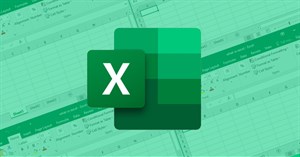 Khi cố định vị trí biểu đồ trong Excel, người dùng dễ dàng thay đổi kích thước cột trong bảng tính mà không làm ảnh hưởng tới vị trí và kích thước của biểu đồ.
Khi cố định vị trí biểu đồ trong Excel, người dùng dễ dàng thay đổi kích thước cột trong bảng tính mà không làm ảnh hưởng tới vị trí và kích thước của biểu đồ. Việc mua Office bản quyền vĩnh viễn và những phần mềm khác từ trước tới nay thường không được nhiều người chú ý đến là do chi phí có thể lên tới hàng chục đô.
Việc mua Office bản quyền vĩnh viễn và những phần mềm khác từ trước tới nay thường không được nhiều người chú ý đến là do chi phí có thể lên tới hàng chục đô. Bài tập Excel tổng hợp các dạng bài thống kê, tính toán khi sử dụng các hàm cơ bản trong Excel hay nâng cao khi có nhiều dạng bài tập yêu cầu người dùng cần kết hợp các hàm.
Bài tập Excel tổng hợp các dạng bài thống kê, tính toán khi sử dụng các hàm cơ bản trong Excel hay nâng cao khi có nhiều dạng bài tập yêu cầu người dùng cần kết hợp các hàm. Cố định dòng trong Excel hay cố định cột Excel giúp chúng ta theo dõi nội dung chính xác ở những bảng dữ liệu dài, mà không cần phải kéo lên hoặc kéo xuống.
Cố định dòng trong Excel hay cố định cột Excel giúp chúng ta theo dõi nội dung chính xác ở những bảng dữ liệu dài, mà không cần phải kéo lên hoặc kéo xuống. Công là một trong những phép toán cơ bản Excel.
Công là một trong những phép toán cơ bản Excel. Khóa file Excel sẽ giúp dữ liệu của bạn an toàn hơn trước kẻ xấu, bằng cách đặt mật khẩu cho toàn bộ file Excel, đặt pass để chỉ đọc mà không sửa được file Excel, hay đặt mật khẩu cho file Excel bằng VBA. Quantrimang.com sẽ hướng dẫn bạn những cách cơ bản nhất để bảo vệ file Excel của mình.
Khóa file Excel sẽ giúp dữ liệu của bạn an toàn hơn trước kẻ xấu, bằng cách đặt mật khẩu cho toàn bộ file Excel, đặt pass để chỉ đọc mà không sửa được file Excel, hay đặt mật khẩu cho file Excel bằng VBA. Quantrimang.com sẽ hướng dẫn bạn những cách cơ bản nhất để bảo vệ file Excel của mình. Để khoanh tròn đáp án trong Word, Excel, PowerPoint rất đơn giản, có thể sử dụng công cụ Symbol hoặc vẽ hình tròn trong nội dung đang soạn thảo.
Để khoanh tròn đáp án trong Word, Excel, PowerPoint rất đơn giản, có thể sử dụng công cụ Symbol hoặc vẽ hình tròn trong nội dung đang soạn thảo. Trong nhiều trường hợp, bạn dường như vẫn không thể tìm ra lỗi và giải quyết nó. Bài viết sau đây sẽ chỉ ra 8 thông báo lỗi Excel khiến bạn thấy khó chịu và cách khắc phục chúng.
Trong nhiều trường hợp, bạn dường như vẫn không thể tìm ra lỗi và giải quyết nó. Bài viết sau đây sẽ chỉ ra 8 thông báo lỗi Excel khiến bạn thấy khó chịu và cách khắc phục chúng. Tô màu ô công thức trong Excel giúp chúng ta nhận biết nhanh những ô có sử dụng công thức trong bảng dữ liệu dài.
Tô màu ô công thức trong Excel giúp chúng ta nhận biết nhanh những ô có sử dụng công thức trong bảng dữ liệu dài. Thêm cột trong Excel hoặc xóa cột là thao tác cơ bản và rất đơn giản trong Excel khi chúng ta xử lý bảng Excel.
Thêm cột trong Excel hoặc xóa cột là thao tác cơ bản và rất đơn giản trong Excel khi chúng ta xử lý bảng Excel. Thêm hàng, xóa hàng trong Excel sẽ thêm vị trí mới trong bảng để nhập nội dung dữ liệu, và có nhiều cách để thêm dòng hoặc xóa dòng trong Excel.
Thêm hàng, xóa hàng trong Excel sẽ thêm vị trí mới trong bảng để nhập nội dung dữ liệu, và có nhiều cách để thêm dòng hoặc xóa dòng trong Excel. Chúng ta có thể thiết lập làm tròn thời gian trong Excel về 30 phút hoặc 15 phút để dễ tính toán và tổng hợp hơn.
Chúng ta có thể thiết lập làm tròn thời gian trong Excel về 30 phút hoặc 15 phút để dễ tính toán và tổng hợp hơn. Khi chèn thời gian sửa file Excel, bạn sẽ kiểm soát được thời gian gần nhất sửa file nếu chia sẻ tới nhiều người.
Khi chèn thời gian sửa file Excel, bạn sẽ kiểm soát được thời gian gần nhất sửa file nếu chia sẻ tới nhiều người. Có rất nhiều cách làm nổi bật ô có giá trị trong Excel, chẳng hạn tạo đường viền cho ô tự động khi nhập giá trị.
Có rất nhiều cách làm nổi bật ô có giá trị trong Excel, chẳng hạn tạo đường viền cho ô tự động khi nhập giá trị. Lỗi VLOOKUP khiến nhiều người dùng Microsoft Excel toát mồ hôi mỗi khi nghĩ đến. Nếu bạn không quá quen thuộc với Excel, thì VLOOKUP là một trong những hàm khó nhất.
Lỗi VLOOKUP khiến nhiều người dùng Microsoft Excel toát mồ hôi mỗi khi nghĩ đến. Nếu bạn không quá quen thuộc với Excel, thì VLOOKUP là một trong những hàm khó nhất. Thêm khoảng cách giữa phần chữ và viền ô trong Excel giúp chúng ta dễ dàng đọc tài liệu hơn.
Thêm khoảng cách giữa phần chữ và viền ô trong Excel giúp chúng ta dễ dàng đọc tài liệu hơn. Microsoft Excel rất tuyệt khi làm việc với cả số và văn bản, nhưng nếu sử dụng cả hai trong cùng một ô, bạn có thể gặp một số khó khăn. May mắn thay, bạn có thể trích xuất số hoặc văn bản từ các ô để làm việc với dữ liệu của mình hiệu quả hơn.
Microsoft Excel rất tuyệt khi làm việc với cả số và văn bản, nhưng nếu sử dụng cả hai trong cùng một ô, bạn có thể gặp một số khó khăn. May mắn thay, bạn có thể trích xuất số hoặc văn bản từ các ô để làm việc với dữ liệu của mình hiệu quả hơn. Bạn có thể chi khoản tiền lớn để thuê một kế toán viên có kinh nghiệm xử lý việc này, hoặc tận dụng ngay sức mạnh của Excel để sắp xếp mọi thứ theo thứ tự. Dưới đây là 5 công thức có thể làm cho cuộc sống của bạn “dễ thở” hơn trong “mùa” thuế.
Bạn có thể chi khoản tiền lớn để thuê một kế toán viên có kinh nghiệm xử lý việc này, hoặc tận dụng ngay sức mạnh của Excel để sắp xếp mọi thứ theo thứ tự. Dưới đây là 5 công thức có thể làm cho cuộc sống của bạn “dễ thở” hơn trong “mùa” thuế. In sheet trong file Excel có thể lựa chọn in nhiều sheet hoặc in tất cả các sheet với cách thực hiện đơn giản và rất dễ dàng.
In sheet trong file Excel có thể lựa chọn in nhiều sheet hoặc in tất cả các sheet với cách thực hiện đơn giản và rất dễ dàng. Chèn dấu tích vào trong Excel có nhiều cách thực hiện khác nhau, có thể dùng ngay công cụ có sẵn trong Excel.
Chèn dấu tích vào trong Excel có nhiều cách thực hiện khác nhau, có thể dùng ngay công cụ có sẵn trong Excel. Công nghệ
Công nghệ  AI
AI  Windows
Windows  iPhone
iPhone  Android
Android  Học IT
Học IT  Download
Download  Tiện ích
Tiện ích  Khoa học
Khoa học  Game
Game  Làng CN
Làng CN  Ứng dụng
Ứng dụng 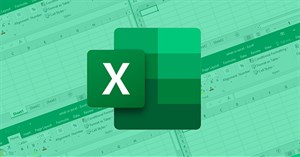
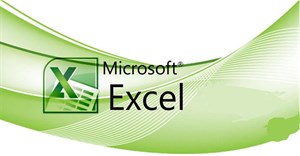


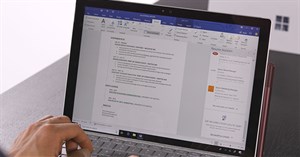
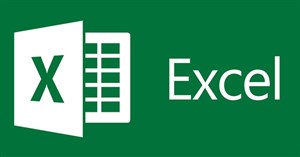
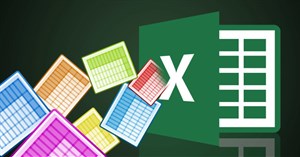
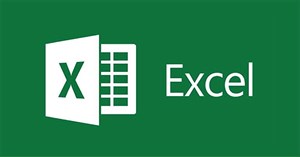
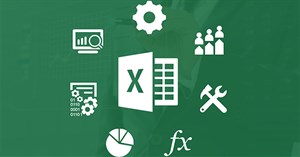
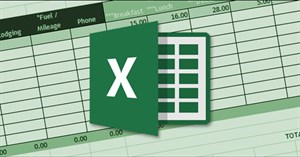
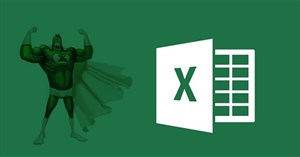
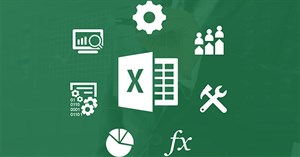


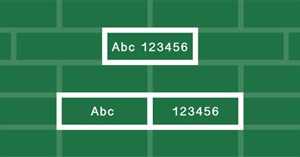
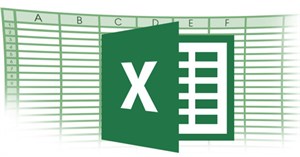
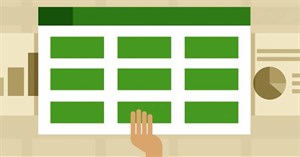
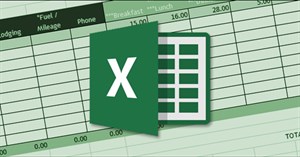
 Linux
Linux  Đồng hồ thông minh
Đồng hồ thông minh  macOS
macOS  Chụp ảnh - Quay phim
Chụp ảnh - Quay phim  Thủ thuật SEO
Thủ thuật SEO  Phần cứng
Phần cứng  Kiến thức cơ bản
Kiến thức cơ bản  Lập trình
Lập trình  Dịch vụ ngân hàng
Dịch vụ ngân hàng  Dịch vụ nhà mạng
Dịch vụ nhà mạng  Dịch vụ công trực tuyến
Dịch vụ công trực tuyến  Quiz công nghệ
Quiz công nghệ  Microsoft Word 2016
Microsoft Word 2016  Microsoft Word 2013
Microsoft Word 2013  Microsoft Word 2007
Microsoft Word 2007  Microsoft Excel 2019
Microsoft Excel 2019  Microsoft Excel 2016
Microsoft Excel 2016  Microsoft PowerPoint 2019
Microsoft PowerPoint 2019  Google Sheets
Google Sheets  Học Photoshop
Học Photoshop  Lập trình Scratch
Lập trình Scratch  Bootstrap
Bootstrap  Văn phòng
Văn phòng  Tải game
Tải game  Tiện ích hệ thống
Tiện ích hệ thống  Ảnh, đồ họa
Ảnh, đồ họa  Internet
Internet  Bảo mật, Antivirus
Bảo mật, Antivirus  Doanh nghiệp
Doanh nghiệp  Video, phim, nhạc
Video, phim, nhạc  Mạng xã hội
Mạng xã hội  Học tập - Giáo dục
Học tập - Giáo dục  Máy ảo
Máy ảo  AI Trí tuệ nhân tạo
AI Trí tuệ nhân tạo  ChatGPT
ChatGPT  Gemini
Gemini  Điện máy
Điện máy  Tivi
Tivi  Tủ lạnh
Tủ lạnh  Điều hòa
Điều hòa  Máy giặt
Máy giặt  Cuộc sống
Cuộc sống  TOP
TOP  Kỹ năng
Kỹ năng  Món ngon mỗi ngày
Món ngon mỗi ngày  Nuôi dạy con
Nuôi dạy con  Mẹo vặt
Mẹo vặt  Phim ảnh, Truyện
Phim ảnh, Truyện  Làm đẹp
Làm đẹp  DIY - Handmade
DIY - Handmade  Du lịch
Du lịch  Quà tặng
Quà tặng  Giải trí
Giải trí  Là gì?
Là gì?  Nhà đẹp
Nhà đẹp  Giáng sinh - Noel
Giáng sinh - Noel  Hướng dẫn
Hướng dẫn  Ô tô, Xe máy
Ô tô, Xe máy  Tấn công mạng
Tấn công mạng  Chuyện công nghệ
Chuyện công nghệ  Công nghệ mới
Công nghệ mới  Trí tuệ Thiên tài
Trí tuệ Thiên tài